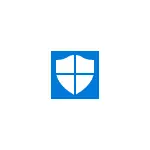
בסקירה זו - כיצד להפעיל את המגן האוטונומי של Windows 10, וכן כיצד להשתמש ב- Windows Defender במצב לא מקוון בגירסאות קודמות של מערכת ההפעלה - Windows 7, 8 ו- 8.1. ראה גם: האנטי וירוס הטוב ביותר עבור Windows 10, אנטי וירוס חינם הטוב ביותר.
הפעלת Windows 10 Defender
כדי להשתמש במגן האוטונומי, עבור אל הפרמטרים (התחלה - סמל הציוד או Win + I Key), בחר "עדכון ואבטחה" והולך לסעיף "Windows Defender".
בתחתית הפרמטרים של Defender יש פריט "מגן אוטונומי של Windows". כדי להתחיל בו, לחץ על "בדוק באופן עצמאי" (לאחר שמירת מסמכים ונתונים שלא נשמרו).
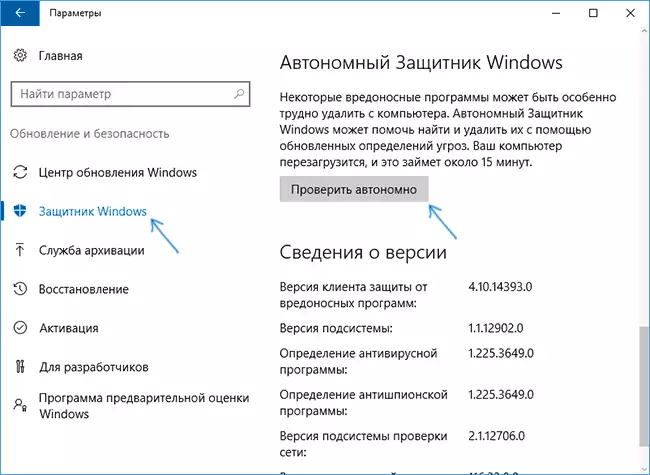
לאחר לחיצה על, המחשב יופעל מחדש ובדוק אוטומטית את המחשב וירוסים ותוכנות זדוניות, החיפוש או הסרה של אשר קשה כאשר Windows 10 פועל, אבל הוא אפשרי לפני שהוא מתחיל (כפי שזה קורה במקרה זה).
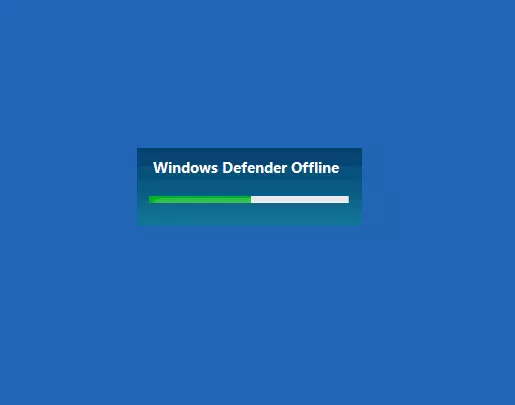
עם השלמת ההמחאה, המחשב יופעל מחדש, ובהודעות תראה דוח על האימות.
כיצד להוריד את Windows Defender לא מקוון ולכתוב על כונן הבזק מסוג USB או דיסק
Windows Defender לא מקוון אנטי וירוס זמין באתר האינטרנט של Microsoft כדי להוריד כתמונת ISO, כתיבת דיסק או כונן פלאש עבור אתחולם לאחר מכן ולבדוק מחשב וירוסים ותוכניות זדוניות לא מקוונות. יתר על כן, במקרה זה ניתן להשתמש בו לא רק ב- Windows 10, אלא גם בגירסאות קודמות של מערכת ההפעלה.
ניתן להוריד את Windows Defender כאן:
- http://go.microsoft.com/fwlink/?linkid=234124 - גירסת 64 סיביות
- http://go.microsoft.com/fwlink/?linkid=234123 - 32 סיביות גירסה
לאחר ההורדה, הפעל את הקובץ, מסכים עם תנאי השימוש ובחר היכן ברצונך למקם את Windows Defender Online - אוטומטית לכתוב לדיסק או בכונן הבזק או לשמור בתמונה ISO.
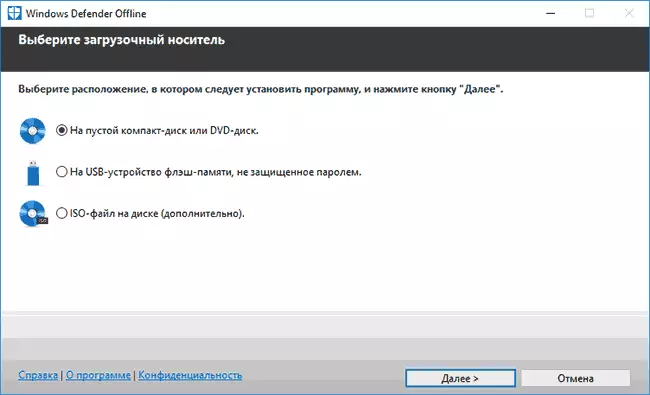
לאחר מכן, זה יהיה רק להישאר להמתין להשלמת ההליך ולהשתמש בכונן האתחול עם מגן Windows אוטונומי כדי לבדוק את המחשב או המחשב הנייד (יש מאמר נפרד על סוג זה של המחאות - אנטי וירוס אתחול דיסקים כונני פלאש).
